چگونه از خاموش شدن صفحه نمایش در ویندوز 10 جلوگیری کنیم

ویندوز ۱۰ بهصورت خودکار صفحهنمایش لپتاپ یا دسکتاپ شما را براساس زمانی که برای آن انتخاب کردهاید خاموش میکند. البته میتوانید مدتزمان تعیینشده را در ویندوز ۱۰ عوض کنید؛ اما خوشبختانه راهکاری وجود دارد که بهصورت کامل جلوی خاموش شدن صفحهنمایش را بگیرید.
زمانی که باید فایلی با حجم زیاد را در طول شب دانلود کنید، اگر تنظیمات خاموش شدن صفحهنمایش روی حالت خودکار باشد، بعد از مدتی کامپیوتر به حالت sleep خواهد رفت و متأسفانه دانلود شما متوقف خواهد شد.
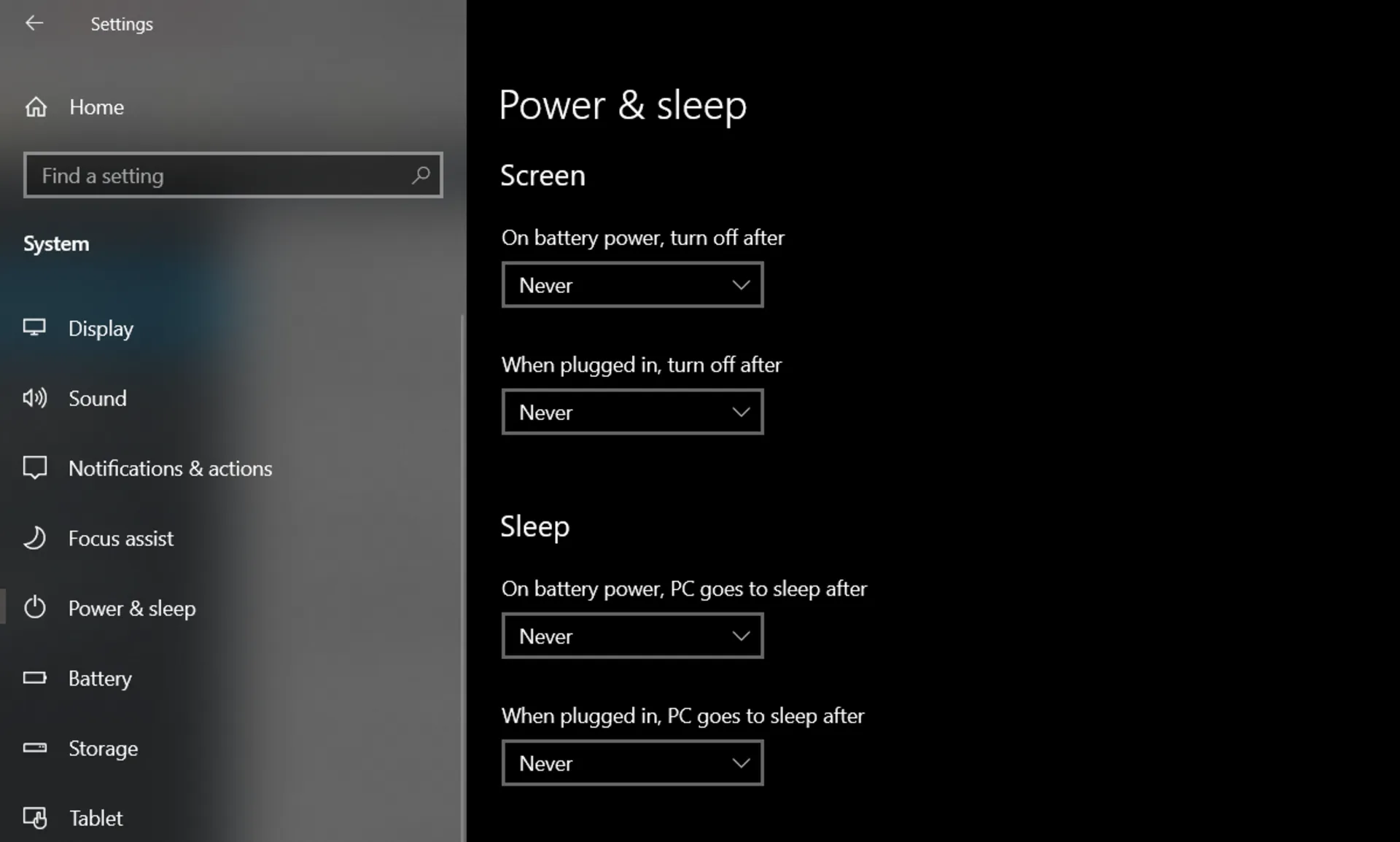
- ابتدا وارد منوی استارت و سپس وارد تنظیمات شوید. با کلیدهای ترکیبی Windows + i هم میتوان مستقیم سراغ بخش تنظیمات ویندوز ۱۰ رفت.
- گزینهی System را انتخاب و روی Power & sleep کلیک کنید.
- اگر از لپتاپ استفاده میکنید، از بخش «On battery power, turn off after»، گزینهی Never را انتخاب کنید. در بخش دوم روی «When plugged in, turned off after» کلیک و مانند مرحله قبل، Never را انتخاب کنید. در بخش Sleep دو گزینه وجود دارد که باید مانند مراحل قبل، گزینه Never را انتخاب کنید.
بدینترتیب صفحهنمایش کامپیوتر شما دیگر بهصورت خودکار خاموش نخواهد شد. اگر از لپتاپ استفاده میکنید، باید توجه داشته باشید که جلوگیری از خاموش شدن خودکار صفحهنمایش لپتاپ باعث میشود دستگاه مداوم در حال کار باشد که احتمالاً باعث داغ شدن لپتاپ خواهد شد و البته نباید فراموش کرد که این موضوع باعث کاهش عمر باتری خواهد شد. اگر از کامپیوتر رومیزی استفاده میکنید، خوشبختانه نگرانی وجود ندارد. در مجموع بهتر است فقط در مواقع نیاز از این قابلیت ویندوز ۱۰ استفاده کنید.